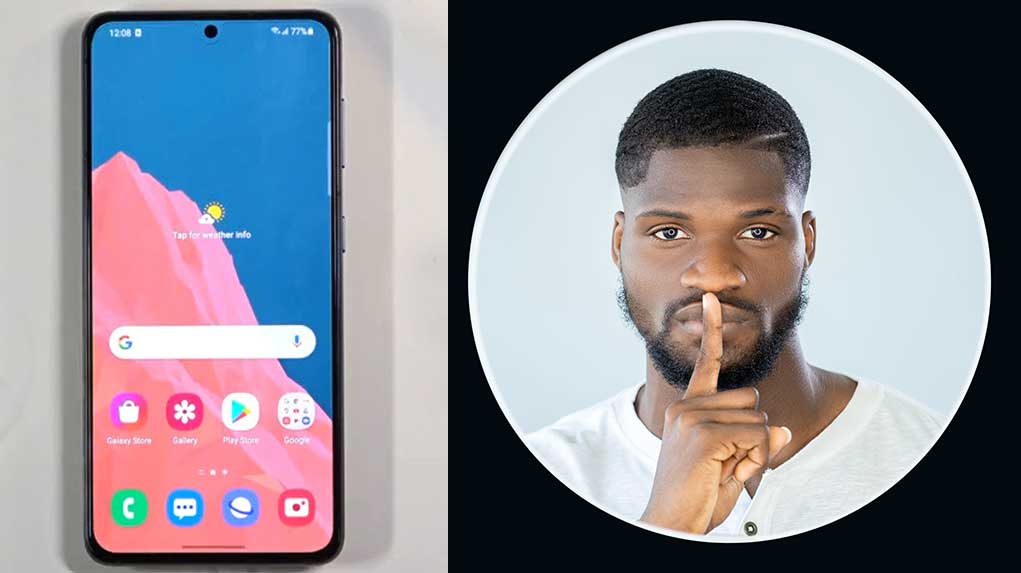Ce tutoriel vous montre comment configurer et gérer les paramètres DND sur le smartphone Galaxy S21. Poursuivez votre lecture si vous avez besoin d’aide pour utiliser la fonctionnalité du Galaxy S21 qui permet de couper le son des messages texte, des appels et des notifications d’alerte instantanément ou à heure fixe, avec ou sans exception.
Mode DND / Ne pas déranger
Outre le mode silencieux ou muet, les nouveaux smartphones peuvent également être réduits au silence grâce à la fonction Ne pas déranger.
Lorsqu’elle est activée, les appels, les alertes et les notifications de votre appareil mobile sont mis en sourdine automatiquement, à intervalles programmés ou jusqu’à ce que le mode DND soit désactivé.
Sur les appareils Samsung, le mode DND peut être activé de deux manières. Vous pouvez y accéder depuis le menu des paramètres ou directement depuis le panneau de contrôle ou de notification. Vous pouvez opter pour cette dernière solution si vous souhaitez activer le mode Ne pas déranger sans modifier ou personnaliser les options par défaut.
L’activation du mode DND limitera automatiquement les interruptions sur votre téléphone, à certaines heures, lors d’événements spéciaux et de sessions importantes. Vous pouvez également personnaliser les paramètres afin d’accorder des exceptions pour que des personnes spécifiques puissent vous joindre, que le mode NPD soit activé ou non.
Tous les appels entrants seront envoyés à la messagerie vocale lorsque la fonction Ne pas déranger est activée. Vous ne recevrez pas d’alertes d’appels entrants ni de notifications par SMS.
Comment configurer et gérer les paramètres DND sur le Galaxy S21
Ce guide présente la première méthode, qui consiste à utiliser le menu des paramètres. Voici comment configurer et gérer la fonction Ne pas déranger sur le Galaxy S21.
- Pour commencer, accédez à la visionneuse d’applications en faisant glisser le curseur vers le haut depuis le bas de l’écran d’accueil. Différentes icônes d’applications se chargeront sur l’écran suivant.
- Localisez et appuyez sur l’icône Paramètres. Vous lancerez ainsi le menu principal des paramètres, mettant en évidence toutes les fonctions de base et avancées que vous pouvez utiliser et gérer.
- Appuyez sur Notifications pour continuer. Les fonctions et paramètres pertinents se chargeront sur l’écran suivant.
- Faites défiler l’écran un peu plus bas, puis appuyez sur Ne pas déranger. Le menu des paramètres DND s’ouvre ensuite.
- Pour activer le mode Ne pas déranger, basculez pour activer l’interrupteur à côté. Si vous souhaitez que votre appareil passe en mode DND à l’heure du coucher, il suffit de basculer l’interrupteur à côté de Dormir.
- Pour activer le mode DND à un moment précis de la journée, appuyez sur l’option Ajouter un horaire, puis définissez l’heure de votre choix. Il existe également une option permettant de supprimer un horaire enregistré. Pour définir certaines exceptions, faites défiler vers le bas jusqu’à la section Exceptions, puis sélectionnez l’option à laquelle vous souhaitez ajouter des exceptions.
- Appuyez sur Appels, messages et conversations si vous souhaitez ajouter des exceptions à ces fonctions. Sur l’écran suivant, vous pouvez configurer l’appareil pour qu’il autorise les appels, les messages ou les conversations provenant d’un contact ou d’un numéro de téléphone spécifique.
- Pour autoriser les appels lorsqu’ils sont reçus du même contact ou numéro de téléphone plus d’une fois en 15 minutes, activez l’interrupteur Répéter les appels.
- Pour définir des exceptions pour les messages provenant de contacts spécifiques, appuyez sur Messages, puis sélectionnez les contacts que vous souhaitez autoriser. Faites de même si vous souhaitez définir des exceptions pour les conversations prioritaires.
- Vous pouvez également personnaliser les paramètres DND pour vos applications. Il vous suffit d’appuyer sur Apps, puis sur Ajouter des applications pour définir les applications dont vous souhaitez autoriser les appels, les messages et les conversations en mode DND. Appuyez simplement sur pour sélectionner les applications dans la liste.
- Pour modifier les paramètres par défaut afin de masquer les notifications, appuyez sur Masquer les notifications puis basculez le commutateur pour spécifier les notifications à masquer.
- Un bouton unique permettant de masquer toutes les notifications est également disponible si vous souhaitez masquer tous les types de notifications d’un seul coup.
N’oubliez pas de vérifier les paramètres DND de votre téléphone de temps en temps, surtout si vous vous demandez pourquoi vous ne pouvez pas recevoir d’appels téléphoniques. Notez que tous les appels entrants seront envoyés vers la messagerie vocale lorsque le DND est activé sur votre appareil. Dans ce cas, vous devrez à nouveau désactiver la fonction pour que les appels entrants puissent être reçus comme d’habitude. N’oubliez pas non plus de mettre à jour le logiciel de votre appareil afin d’éliminer les bogues et les problèmes logiciels aléatoires.
Mercide votre lecture !